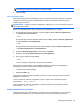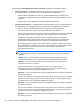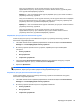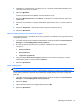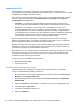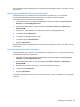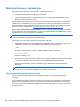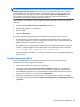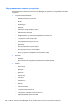HP ProtectTools Getting Started - Windows 7 and Windows Vista
5. Перейдите к определенному устройству, доступ к которому необходимо разрешить для
пользователя в списке устройств.
6. Щелкните Добавить.
Откроется диалоговое окно Выбор пользователей или групп.
7. Щелкните Дополнительно и затем Поиск, чтобы найти пользователей или группы для
добавления.
8. Щелкните пользователя, которому необходимо предоставить доступ, и затем щелкните
ОК.
9. Щелкните Разрешить, чтобы предоставить этому
пользователю доступ.
10. Щелкните Применить.
Удаление параметров для пользователя или группы
Чтобы удалить доступ к устройству или классу устройств пользователю или группе выполните
следующие действия:
1. На левой панели консоли администрирования HP ProtectTools щелкните Device Access
Manager и затем Конфигурация класса устройств.
2. В списке устройств щелкните класс устройств, параметры которого необходимо
настроить.
●
Класс устройств
●
Все
устройства
●
Отдельное устройство
3. Под заголовком Пользователь/группы щелкните пользователя или группу, которую
необходимо удалить и затем щелкните Удалить.
4. Щелкните Применить.
Сброс конфигурации
ПРЕДУПРЕЖДЕНИЕ. При сбросе конфигурации происходит отмена всех изменений,
внесенных в конфигурацию устройств, и возвращение заводских значений всех параметров.
Чтобы вернуть заводские значения всех параметров конфигурации, выполните следующие
действия.
1. На левой панели консоли администрирования HP ProtectTools щелкните Device Access
Manager и затем Конфигурация класса устройств.
2. Щелкните Сброс.
3. При появлении запроса на подтверждение щелкните Да.
4. Щелкните Применить.
Процедуры настройки 97